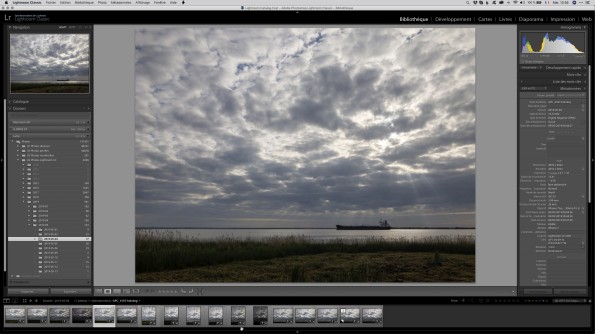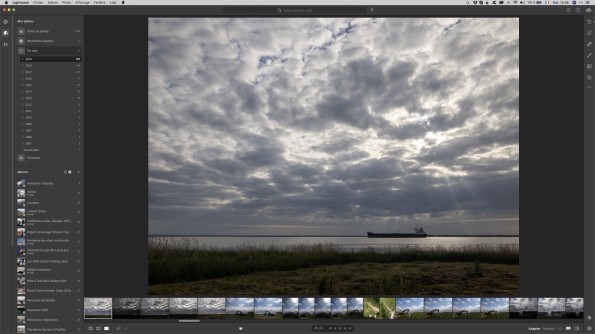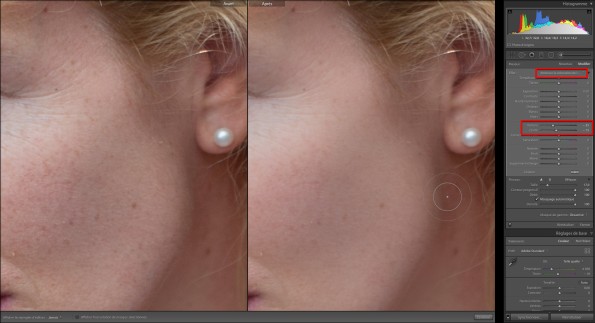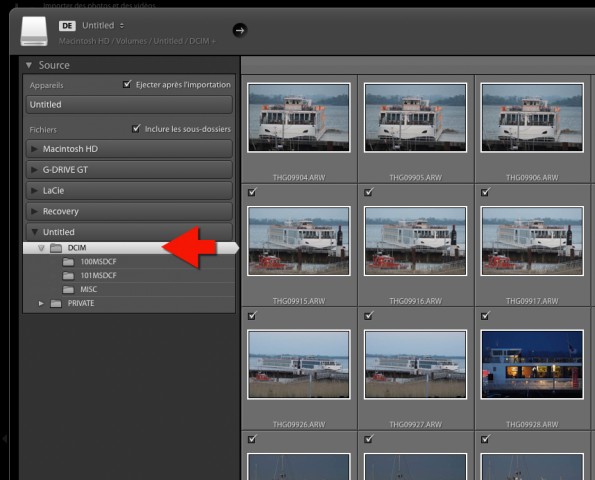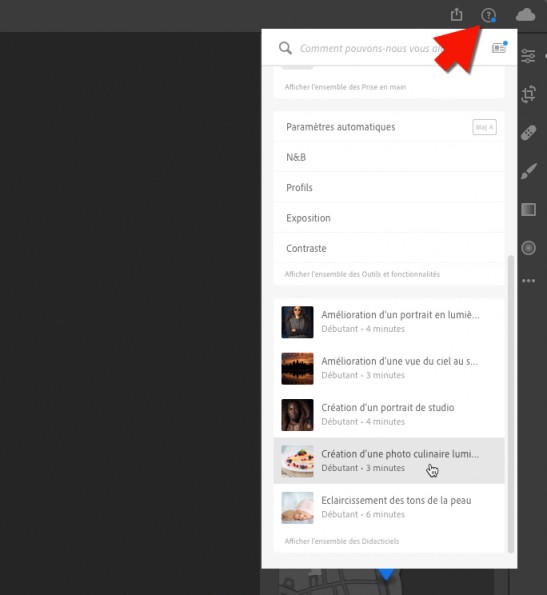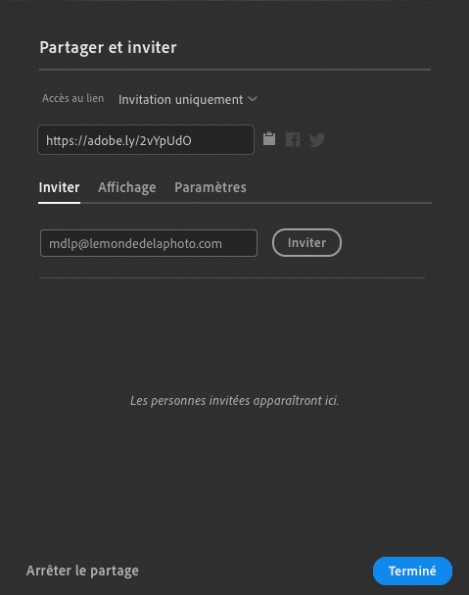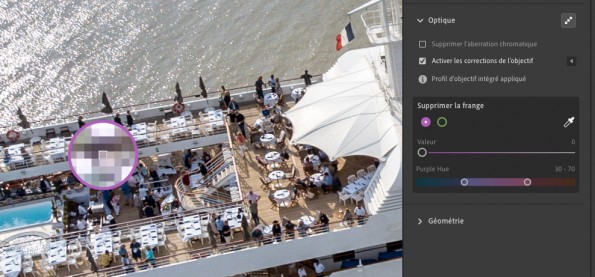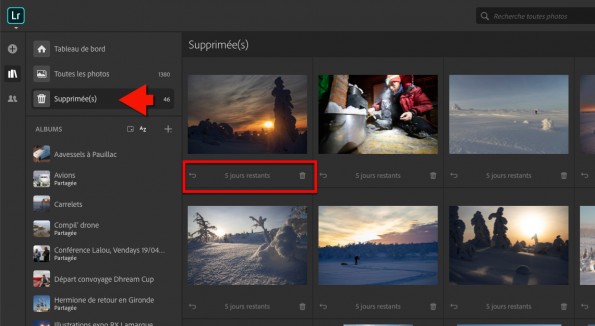Lightroom Classic 8.3 et Lightroom 2.3
Bonjour à tous,
Tel un métronome, les mises à jour de l’écosystème Lightroom s’égrènent tous les trimestres, avec son cortège de nouveautés, de corrections de bugs et de prise en charge de nouveaux appareils photo et objectifs.
Cependant, le premier changement qui vous sautera aux yeux est l’abandon pur et simple du suffixe CC dans la dénomination des programmes Adobe, à commencer par Lightroom Classic CC qui devient Lightroom Classic, et l’environnement Lightroom CC (desktop, mobile, web, TV) qui devient Lightroom tout court.
Il n’en reste pas moins que ce nouveau cycle de mises à jour apporte des choses importantes comme l’outil Texture, mais également, côté environnement Lightroom, la possibilité d’inviter quelqu’un à ajouter des photos à l’un de vos albums, ce qui marque la première étape d’une évolution attendue vers le travail collaboratif.
Voici donc les nouveautés – y compris les nouveautés non officielles – de Lightroom Classic 8.3, Lightroom 2.3 et Lightroom pour iOS, Android et ChromeOS 4.3 !
Lightroom Classic et Lightroom
Outil Texture
Du côté des outils, on notera l’arrivée d’un nouveau curseur, appelé Texture, et que vous trouverez soit dans le panneau Réglages de base (section Présence) de Lightroom Classic, soit dans le panneau Effets dans l’environnement Lightroom (CC). Texture a la particularité de renforcer les détails sans booster le micro-contraste, comme le fait le curseur Clarté. Dans les réglages négatifs, il va permettre d’adoucir l’image, mais sans altérer la netteté des détails, contrairement à Clarté qui noie tout dans un effet de nimbé. Ainsi, vous pourrez adoucir la peau de vos modèles sans les transformer en poupées de cire et, d’ailleurs, un nouveau paramètre prédéfini spécifique a été ajouté dans les outils de retouche locale. Curieusement appelé Atténuer la coloration de la peau (Lite), et il met en œuvre un réglage négatif du curseur texture combiné à une légère clarté négative.
Le curseur Texture a un effet subtil et il faut parfois le pousser pour en voir les effets dans des éléments comme la surface de l’eau, le feuillage, etc., et, poussé à fond, il peut générer un halo sombre le long de contours clairs.
Effet du curseur texture
Curseur texture au pinceau, avec réglage négatif
Lightroom Classic
Outil Correction de champ plat
Il y a de nombreuses années, Adobe avait mis à disposition un module externe appelé Flat-Field Correction. Désormais, celui-ci est intégré à Lightroom Classic. C’est un outil très spécialisé chargé de corriger des problèmes de dominante couleur asymétrique affectant certains objectifs. Son utilisation exige de prendre, au préalable, une image de calibration, soit sur une surface neutre et unie, soit avec un accessoire de type Expodisc. Une fois importée dans Lightroom, il faudra sélectionner l’image de calibration et les images à calibrer, puis lancer l’outil Correction de champ plat dans le module Bibliothèque > menu Bibliothèque > Correction de champ plat, qui se chargera d’analyser puis d’appliquer les corrections nécessaires sur les nouveaux fichiers DNG qui seront générés dans l’opération.
Nouveautés non documentées
Eh oui, parfois Adobe omet de mentionner des changements qui peuvent avoir beaucoup d’importance :
Sélection automatique du dossier DCIM
Jusqu’à présent, après avoir inséré une carte mémoire, le menu Importer se calait automatiquement sur celle-ci en tant qu’appareil, pour en afficher le contenu. Mais il existait une astuce qui consiste à aller chercher le dossier DCIM, toujours dans la carte-mémoire, mais dans la section Fichiers du menu Importer, ce qui permet d’en afficher le contenu beaucoup plus vite et, surtout, d’importer jusqu’à 2 fois plus vite sur certains ordinateurs. Désormais, la sélection du dossier DCIM est automatique et passer par els routines d’importation du système d’exploitation, au lieu de celles de Lightroom Classic, est désormais le nouveau comportement par défaut.
Nouveau comportement par défaut du menu Importer : sélection automatique du dossier DCIM
Conservation du nom original lors du renommage à l’import
Si vous renommez vos images dans le module Bibliothèque, le nom original était conservé et visible dans le panneau Métadonnées. Si les images étaient renommées lors de l’importation, le nom original n’était pas conservé. Avec cette nouvelle version de Lightroom Classic, il est désormais conservé.
Amélioration de la tonalité automatique
Vous devriez constater une amélioration de la tonalité automatique basée sur l’intelligence artificielle (introduite par Lightroom Classic 7.1), notamment au niveau des teintes chair.
Amélioration de la synchro
La synchro des images dans le cloud autorise dorénavant le trafic de plus d’images en même temps, pour améliorer les performances.
Autres
De nombreux éléments d’architecture ont été mis à jour, notamment la lecture des métadonnées de vidéos, l’export au format PDF (modules Diaporama et Livres), le moteur gérant les textes (modules Livres, Impression, Diaporama ainsi que l’éditeur de filigranes) ainsi qu’OpenSSL sur Windows (transmission de photos par e-mail, chargement FTP dans le module Web, chargement d elivres vers Blurb et service de publication Flickr).
Lightroom
Tutoriels intégrés et interactifs (versions desktop et mobile)
Désormais, vous trouverez des tutoriels intégrés et animés dans vos applications, en cliquant sur le point d’interrogation, en haut à droite de la version desktop, ou en passant par la toute nouvelle page d’accueil de la version mobile (iOS et Android), qu’on atteint en tapant sur la maison, en haut à gauche. Le principe de la page d’accueil sera également appliqué à une future version de Lightroom desktop.
Accès aux tutoriels intégrés dans Lightroom 2.3
Partager et inviter (desktop, mobile et web)
Tout l’intérêt d’une solution cloud repose sur le travail collaboratif et en voici les prémices avec la fonction Partager et inviter que vous trouverez en cliquant-droit sur un album, ou en tapant sur l’icône des options d’albums sur vos appareils mobiles. L’invitation se fait par e-mail. À ce stade, vous n’aurez pas la possibilité de modifier ou de corriger les images de quelqu’un d’autre mais on peut parfaitement imagine que cela sera possible un jour.
Paramétrage du mode Partager et inviter
Supprimer la frange (desktop)
Les outils de correction manuelle de l’aberration chromatique, tels qu’ils existent depuis longtemps dans Lightroom Classic, sont enfin disponibles dans Lightroom, après avoir cliqué sur le carré situé en haut à droite du panneau Optique. Le principe de fonctionnement est le même, hormis une interface dans le style de cette version de Lightroom, mais vous retrouverez la pipette et les curseurs d’ajustement selon la couleur des franges détectée. Vous trouverez également le curseur Supprimer la frange dans les outils de correction locale.
Correction manuelle de l’AC dans Lightroom 2.3
Corbeille Cloud (web)
Adobe a commencé l’implantation de la corbeille cloud dans l’environnement Lightroom, à commencer par la version web, qui permet de la gérer quelle que soit la source des images – environnement Lightroom ou collections synchronisées de Lightroom Classic. Lorsque vous supprimez une image dans Lightroom desktop, mobile ou web, celle-ci est mise de côté temporairement, et vous pouvez y accéder dans la section Supprimées de Lightroom pour le web. Les vignettes indiquent le temps restant pour la conservation des images (60 jours maximum) et, bien entendu, vous pouvez les restaurer ou les supprimer définitivement à la main. Cette fonction, indispensable à la protection de vos données, était très demandée.
La corbeille cloud dans Lightroom pour le web (photos © Benjamin Favier)
Autres nouveautés (web)
L’interface de la version web a été remaniée, les onglets Partage, Affichage et Collaboration étant remplacés : Partage se trouve dans le menu accessible via l’icône du buste avec le “+”, en haut à droite, tandis qu’Affichage et Collaboration se trouvent sous forme d’icônes en bas à gauche, sous les vignettes. Notez également que le mode Collaboration n’est plus en version expérimentale.
Traitement par lots (mobile, Android)
Vous pouvez copier/coller vos corrections d’une image à d’autres images : tapez sur les 3 points en haut à droite, sélectionnez Copier les paramètres puis retournez en mode grille pour sélectionner les images de destination puis, toujours dans le menu à 3 points, choisissez Coller les paramètres. Notez que cette fonction existe déjà dans la version iOS.
Prise en charge des nouveaux appareils et objectifs
Tous les nouveaux appareils sont pris simultanément en charge par toutes les variantes de Lightroom. À noter l’arrivée des appareils majeurs du moment, comment le Canon RP, les Panasonic S1/S1R, le Ricoh GRIII ou encore el Sony A6400.
Appareils photo :
- Canon EOS 250D
- Canon EOS RP
- Google Pixel 3
- Google Pixel 3XL
- Nokia 9 PureView
- LG V40 ThinQ
- Panasonic LUMIX DC-FZ1000M2 (DC-FZ10002)
- Panasonic LUMIX DC-S1
- Panasonic LUMIX DC-S1R
- Panasonic LUMIX DC-ZS80 (DC-TZ95, DC-TZ96, DC-TZ97)
- Ricoh GR III
- Ricoh THETA Z1
- Sony A6400
- Sony RX0 II
Prise de vue en mode connecté
- Canon EOS R
Objectifs :
Monture Canon EF
- Sigma 28mm F1.4 DG HSM
- Sigma 28mm T1.5 FF
- Sigma 40mm T1.5 FF
- Sigma A 70-200mm F2.8 DG OS
- Tokina Opera 16-28 mm F2.8
- Tokina Opera 50mm F1.4
Monture Nikon F
- Sigma 28mm F1.4 DG HSM
- Sigma 40mm F1.4 DG HSM
- Sigma 60-600mm F4.5-6.3 DG OS HSM
- Sigma A 70-200mm F2.8 DG OS HSM
- Tokina Opera 16-28 mm F2.8
- Tokina Opera 50mm F1.4
Monture Pentax K
- HD Pentax -DA 11-18mm F2.8ED DC AW
- HD Pentax X-FA 35mm F2
Monture Ricoh
- Ricoh GR III 18.3mm f/2.8
Monture Sigma
- Sigma 28mm F1.4 DG HSM
- Sigma 40mm F1.4 DG HSM
- Sigma 70-200mm F2.8 DG OS HSM
Monture Sony FE
- Sigma 28mm F1.4 DG HSM
- Sigma 40mm F1.4 DG HSM
- Sony FE 135mm F1.8 GM
- Tokina FiRIN 20mm F2 FE AF